dell上網(wǎng)本怎么重裝系統(tǒng)|戴爾上網(wǎng)本重裝系統(tǒng)教程
更新日期:2024-03-23 16:22:31
來(lái)源:投稿
dell上網(wǎng)本尺寸小,硬件性能也比筆記本來(lái)的差,主要是用于移動(dòng)辦公,戴爾上網(wǎng)本追求小巧,本身沒(méi)有光驅(qū),所以dell上網(wǎng)本怎么重裝系統(tǒng)就成了問(wèn)題,事實(shí)上,光盤只是重裝系統(tǒng)方法之一,現(xiàn)在大都是用U盤或硬盤重裝,戴爾上網(wǎng)本都有usb接口,所以在系統(tǒng)發(fā)生故障時(shí),一般是U盤重裝系統(tǒng),很多人還不清楚dell上網(wǎng)本怎么重裝系統(tǒng),下面小編跟大家分享戴爾上網(wǎng)本重裝系統(tǒng)教程。
相關(guān)事項(xiàng):
1、如果當(dāng)前系統(tǒng)已經(jīng)損壞,需通過(guò)另一臺(tái)電腦制作啟動(dòng)U盤
2、一般內(nèi)存2G及以下選擇32位系統(tǒng),內(nèi)存4G及以上選擇64位系統(tǒng)
3、重裝系統(tǒng)前要備份C盤和桌面文件,如果系統(tǒng)崩潰需進(jìn)入PE備份文件
相關(guān)教程:
怎么用一鍵ghost重裝系統(tǒng)
系統(tǒng)崩潰進(jìn)pe備份C盤桌面數(shù)據(jù)方法
一、準(zhǔn)備工作
1、備份C盤和桌面上重要的文件
2、系統(tǒng)鏡像下載:戴爾筆記本系統(tǒng)下載
3、4G或更大U盤:大白菜u盤制作教程
4、U盤啟動(dòng)設(shè)置:戴爾裝系統(tǒng)按什么鍵
二、戴爾上網(wǎng)本重裝系統(tǒng)步驟如下
1、制作好U盤啟動(dòng)盤之后,將戴爾系統(tǒng)iso鏡像復(fù)制到U盤GHO目錄中;
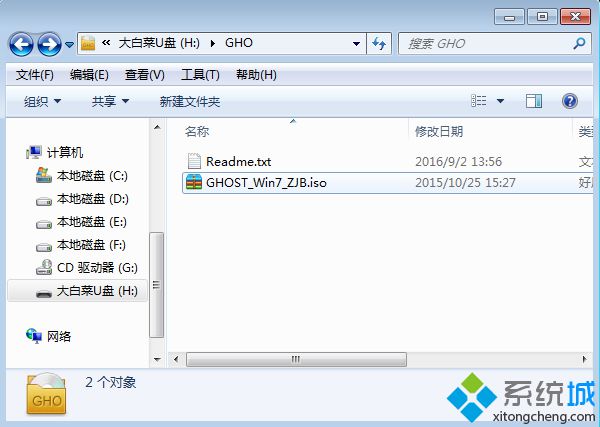 2、在戴爾上網(wǎng)本上插入U(xiǎn)盤啟動(dòng)盤,啟動(dòng)過(guò)程中不停按F12彈出啟動(dòng)菜單,選擇USB選項(xiàng)回車;
2、在戴爾上網(wǎng)本上插入U(xiǎn)盤啟動(dòng)盤,啟動(dòng)過(guò)程中不停按F12彈出啟動(dòng)菜單,選擇USB選項(xiàng)回車;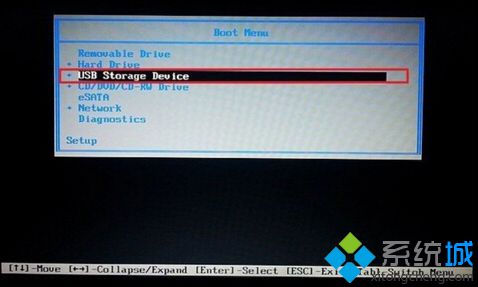 3、從U盤啟動(dòng)進(jìn)入到這個(gè)主菜單,按數(shù)字2或按上下方向鍵選擇【02】回車,啟動(dòng)pe系統(tǒng);
3、從U盤啟動(dòng)進(jìn)入到這個(gè)主菜單,按數(shù)字2或按上下方向鍵選擇【02】回車,啟動(dòng)pe系統(tǒng);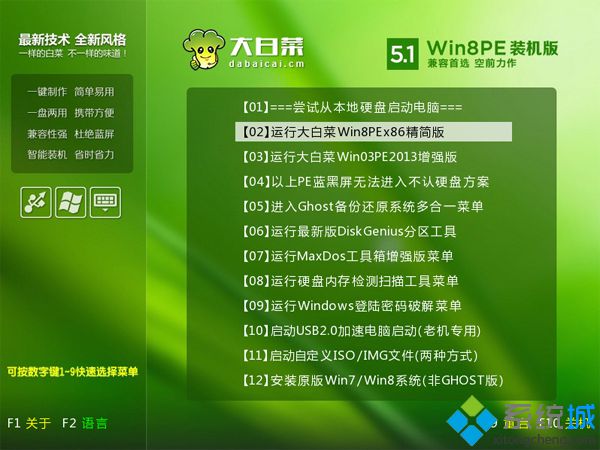 4、如果要全盤重新分區(qū),需要備份所有文件,然后在PE桌面中雙擊打開(kāi)【DG分區(qū)工具】,右鍵點(diǎn)擊硬盤,選擇【快速分區(qū)】;
4、如果要全盤重新分區(qū),需要備份所有文件,然后在PE桌面中雙擊打開(kāi)【DG分區(qū)工具】,右鍵點(diǎn)擊硬盤,選擇【快速分區(qū)】;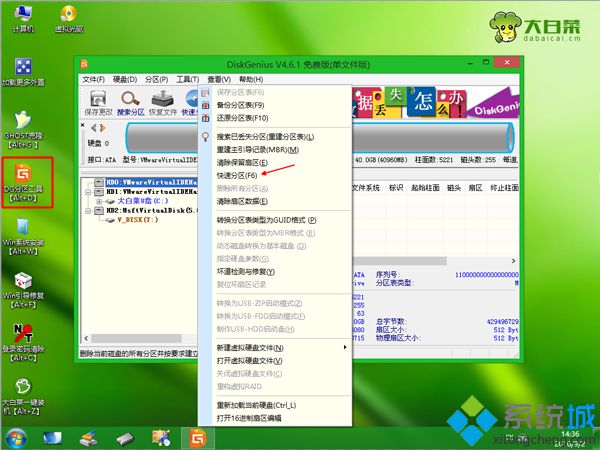 5、設(shè)置分區(qū)數(shù)目和分區(qū)的大小,主分區(qū)35G以上,建議50G以上,如果是固態(tài)硬盤,勾選“對(duì)齊分區(qū)”就是4k對(duì)齊,點(diǎn)擊確定執(zhí)行硬盤分區(qū)過(guò)程;
5、設(shè)置分區(qū)數(shù)目和分區(qū)的大小,主分區(qū)35G以上,建議50G以上,如果是固態(tài)硬盤,勾選“對(duì)齊分區(qū)”就是4k對(duì)齊,點(diǎn)擊確定執(zhí)行硬盤分區(qū)過(guò)程;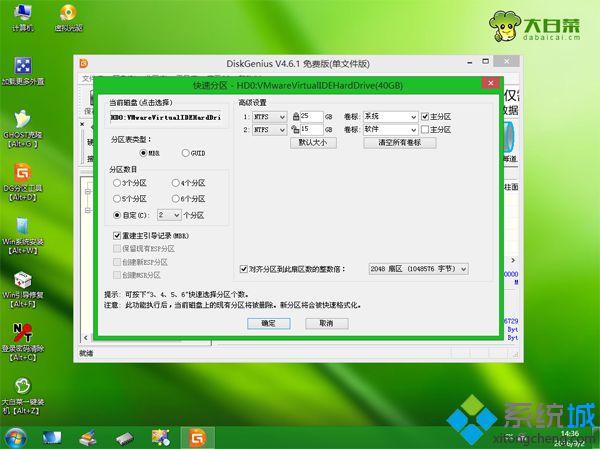 6、完成分區(qū)之后,打開(kāi)【大白菜一鍵裝機(jī)】,選擇戴爾系統(tǒng)iso鏡像,此時(shí)會(huì)提取gho文件,點(diǎn)擊下拉框,選擇gho文件;
6、完成分區(qū)之后,打開(kāi)【大白菜一鍵裝機(jī)】,選擇戴爾系統(tǒng)iso鏡像,此時(shí)會(huì)提取gho文件,點(diǎn)擊下拉框,選擇gho文件; 7、然后點(diǎn)擊“還原分區(qū)”,選擇系統(tǒng)安裝位置,一般是C盤,或根據(jù)“卷標(biāo)”、磁盤大小選擇,點(diǎn)擊確定;
7、然后點(diǎn)擊“還原分區(qū)”,選擇系統(tǒng)安裝位置,一般是C盤,或根據(jù)“卷標(biāo)”、磁盤大小選擇,點(diǎn)擊確定;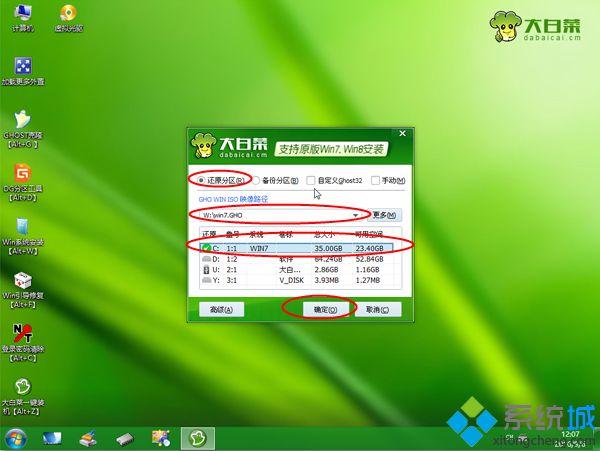 8、彈出提示框,勾選“完成后重啟”和“引導(dǎo)修復(fù)”,點(diǎn)擊是馬上進(jìn)行系統(tǒng)還原;
8、彈出提示框,勾選“完成后重啟”和“引導(dǎo)修復(fù)”,點(diǎn)擊是馬上進(jìn)行系統(tǒng)還原;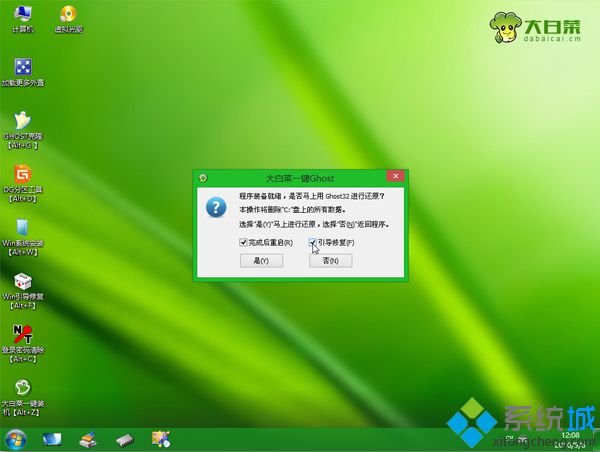 9、彈出這個(gè)界面,執(zhí)行系統(tǒng)還原到C盤的操作,這個(gè)過(guò)程大概5分鐘左右;
9、彈出這個(gè)界面,執(zhí)行系統(tǒng)還原到C盤的操作,這個(gè)過(guò)程大概5分鐘左右;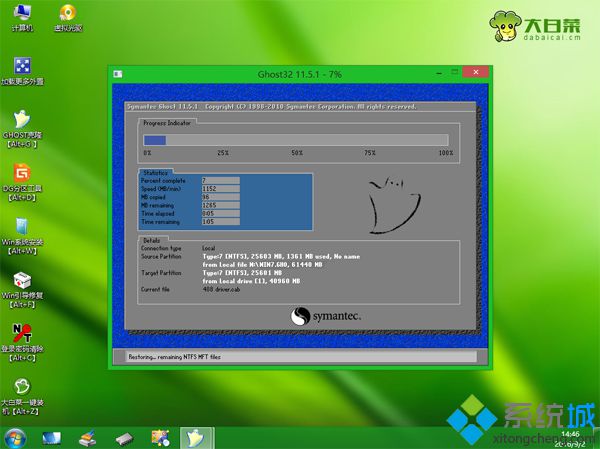 10、操作完成后,dell上網(wǎng)本會(huì)自動(dòng)重啟,此時(shí)拔出U盤,啟動(dòng)進(jìn)入這個(gè)界面,繼續(xù)進(jìn)行系統(tǒng)重裝和系統(tǒng)配置過(guò)程;
10、操作完成后,dell上網(wǎng)本會(huì)自動(dòng)重啟,此時(shí)拔出U盤,啟動(dòng)進(jìn)入這個(gè)界面,繼續(xù)進(jìn)行系統(tǒng)重裝和系統(tǒng)配置過(guò)程; 11、最后啟動(dòng)進(jìn)入戴爾全新系統(tǒng)桌面,dell上網(wǎng)本重裝系統(tǒng)過(guò)程就結(jié)束了。
11、最后啟動(dòng)進(jìn)入戴爾全新系統(tǒng)桌面,dell上網(wǎng)本重裝系統(tǒng)過(guò)程就結(jié)束了。
以上就是dell上網(wǎng)本重裝系統(tǒng)全部過(guò)程,由于dell上網(wǎng)本沒(méi)有光驅(qū),在系統(tǒng)有問(wèn)題時(shí)需要用U盤來(lái)重裝系統(tǒng)。
- monterey12.1正式版無(wú)法檢測(cè)更新詳情0次
- zui13更新計(jì)劃詳細(xì)介紹0次
- 優(yōu)麒麟u盤安裝詳細(xì)教程0次
- 優(yōu)麒麟和銀河麒麟?yún)^(qū)別詳細(xì)介紹0次
- monterey屏幕鏡像使用教程0次
- monterey關(guān)閉sip教程0次
- 優(yōu)麒麟操作系統(tǒng)詳細(xì)評(píng)測(cè)0次
- monterey支持多設(shè)備互動(dòng)嗎詳情0次
- 優(yōu)麒麟中文設(shè)置教程0次
- monterey和bigsur區(qū)別詳細(xì)介紹0次
周
月












